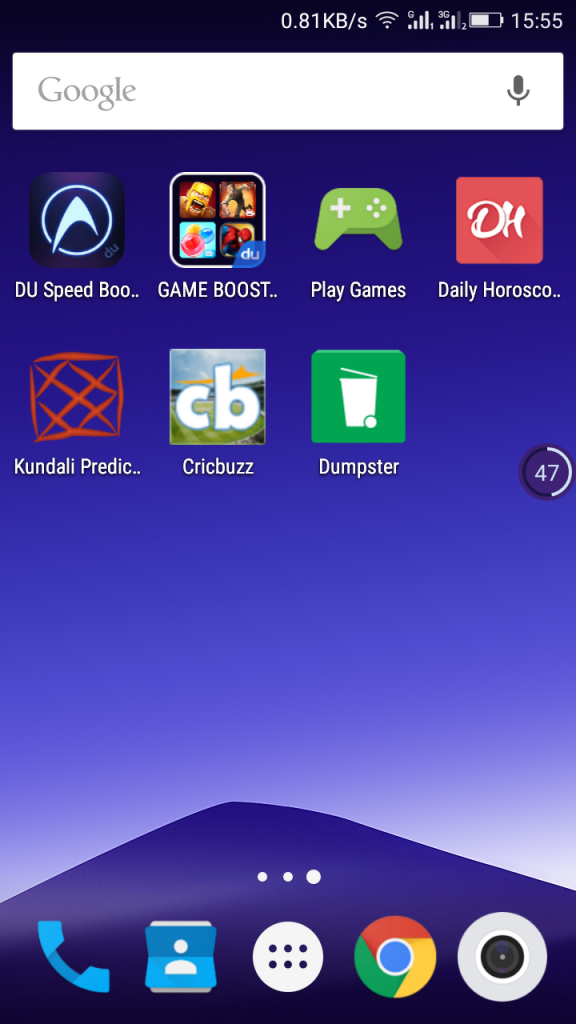Android akıllı telefonunuza geri dönüşüm kutusu seçeneği ekleme konusunda ilginç bir numara paylaşacağız. Sildiğiniz dosyayı geri almak için bir uygulama yüklemeniz yeterlidir.
Bilgisayarınızda yanlışlıkla herhangi bir dosyayı sildiğinizde, tamamen geri dönüşüm kutusuna gidersiniz ve o dosyayı geri yükler ve dahili depolama alanınıza geri dönersiniz. Ama Linux tabanlı işletim sisteminde çalışan Android cihazında ne var? Android’de, herhangi bir dosyayı sildiğinizde, sildiğiniz dosyayı geri almak için orada bir geri dönüşüm kutusu olmadığından kalıcı olarak cihazınızdan silinir.
Ama aslında bu bileşeni Android cihazınıza ekleyebilirsiniz. Yani bir Android’de Geri Dönüşüm Kutusu Özelliği Ekleme yöntemiyle karşınızdayız. Evet, bu aşağıda tartıştığım basit bir yolla mümkündür.
Android Akıllı Telefonunuza Geri Dönüşüm Kutusu Özelliği Nasıl Eklenir
Android cihazınızdaki geri dönüşüm kutusu özelliği ile artık verilerinizin kendiniz veya başkaları tarafından silinmesini önleyebilirsiniz. Ve süreç son derece kolaydır ve yalnızca geri yükleyebileceğiniz silinmiş dosyaları geçici olarak saklayacak basit bir Android uygulamasına dayanmaktadır. Devam etmek için aşağıdaki adımları uygulamanız yeterlidir. Dumpster Uygulamasını kullanmanız gerekecek.
Çöp Kutusunun Özellikleri:
- Silinen resimleri, müzik dosyalarını, videoları ve hemen hemen tüm dosya türlerini (pdf, mp3, doc, Avi, mp4, jpg, png, rar, ogg, txt ve çok daha fazlası) geri yükleyin:
- Köklendirmeye gerek yok, ancak yaparsanız daha iyi performans elde edersiniz.
- İnternet bağlantısı kesinlikle gerekli değildir.
- YENİ: Kaldırılan uygulamaları kurtarın
- Tek bir dokunuşla Dumpster yedekleme dosyalarını geri yükleyin.
- Kurtarmadan önce silinen fotoğrafları, videoları ve ses dosyalarını önizleyin.
- Dışarıdaki herhangi bir dosya yöneticisi veya galeri uygulamasından “paylaş” veya “gönder” özelliğini kullanarak dosyaları Dumpster’a gönderin.
- Eski silinmiş öğelerin programlanmış otomatik temizliği.
- Özel bir kilit ekranı ve erişim kısıtlaması ile gizliliğinizi koruyun.
Dumpster’ı İlk Kez Kurma ve Kullanma Adımları:
Adım 1. Her şeyden önce, Play Store’dan Dumpster uygulamasını indirin ve yükleyin.
[appbox googleplay com.baloota.dumpster]
Adım 2. Şimdi, uygulamayı açtığınızda, uzun bir anlaşma görüntülenecektir, ya bunları okumak için çok zaman harcayın ya da sadece kabul et’e tıklayın ve devam edin.
Adım 3. Şimdi bir sonraki adımda, depolama alanınızdan silinen uygulamada saklamak istediğiniz medyayı seçin.
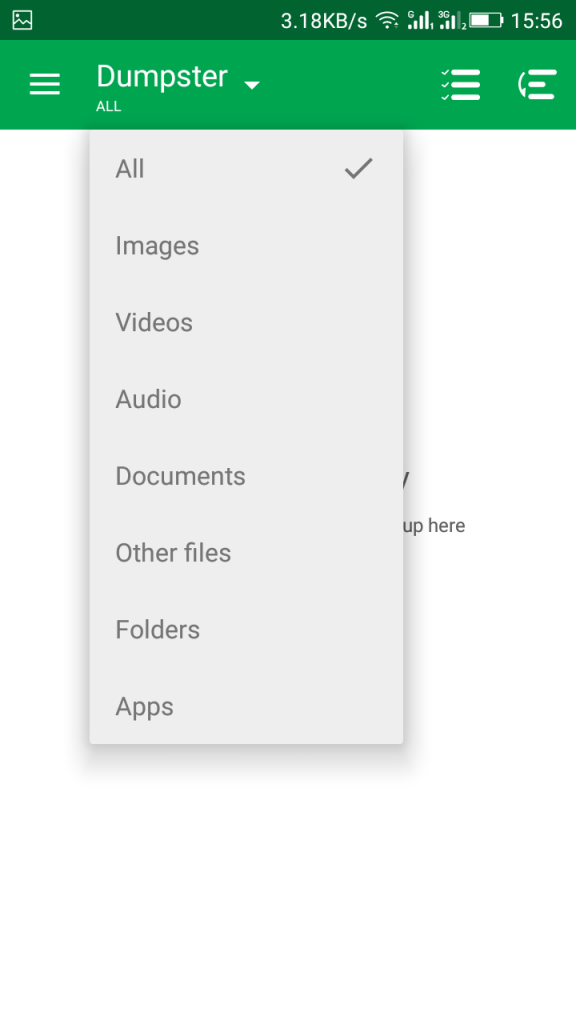
Adım 4. Artık bu uygulama, Android cihazınızda silinmekte olan tüm verileri depolamaya hazırdır.
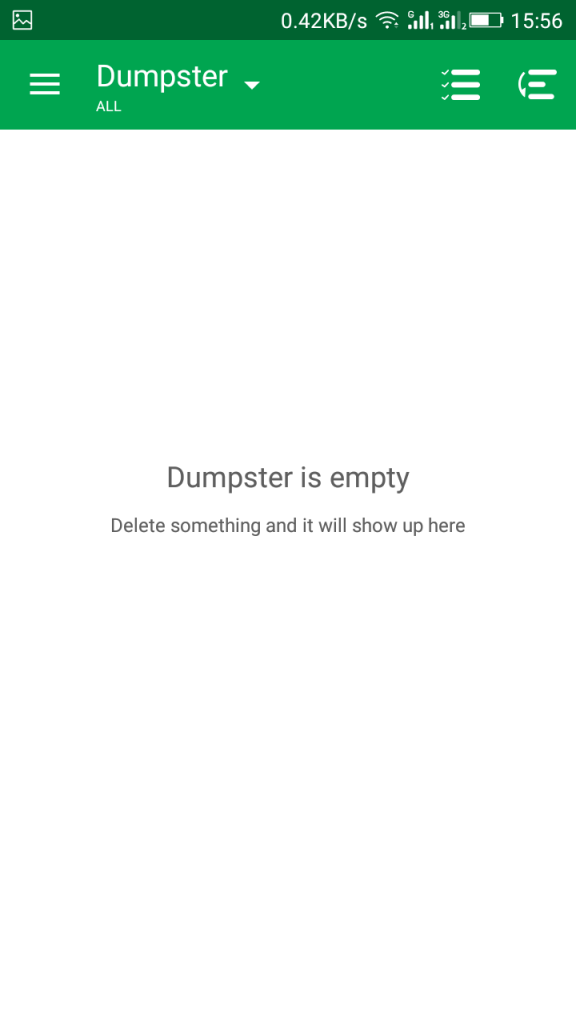
Android’iniz köklü ise, bu uygulamanın daha iyi çalışması için bu uygulamaya süper kullanıcı erişimi verebileceğinizi unutmayın.
Ayrıca Okuyun: Android Akıllı Telefonunuzun Pil Ömrünü Nasıl Artırırsınız (2 Yöntem)
ES Dosya Gezgini’ni Kullanma
ES Dosya Gezgini (Dosya Yöneticisi), hem yerel hem de ağ bağlantılı kullanım için tam özellikli bir dosya (Görüntüler, Müzik, Filmler, Belgeler, uygulama) yöneticisidir. Ayrıca geri dönüşüm kutusu ekleme seçeneği sunar. Es File Explorer kullanarak sildiğiniz dosyalar Geri Dönüşüm Kutusu seçeneği ile kurtarılabilir. İşte nasıl kullanılacağı.
Adım 1. Her şeyden önce, Google Play Store’dan ES Dosya Gezgini’ni indirin ve yükleyin.
[appbox googleplay com.estrongs.android.pop]
Adım 2. Şimdi uygulamayı başlatın ve sol kenar çubuğundaki menüyü tıklayın.
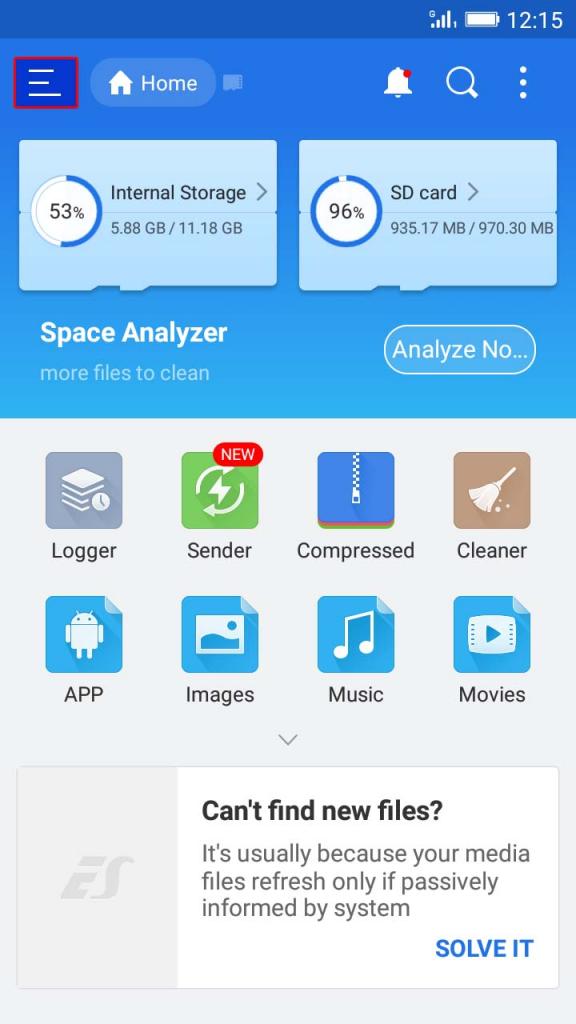
Adım 3. Şimdi “Geri Dönüşüm Kutusu” seçeneğini aramanız ve etkinleştirmeniz gerekiyor.
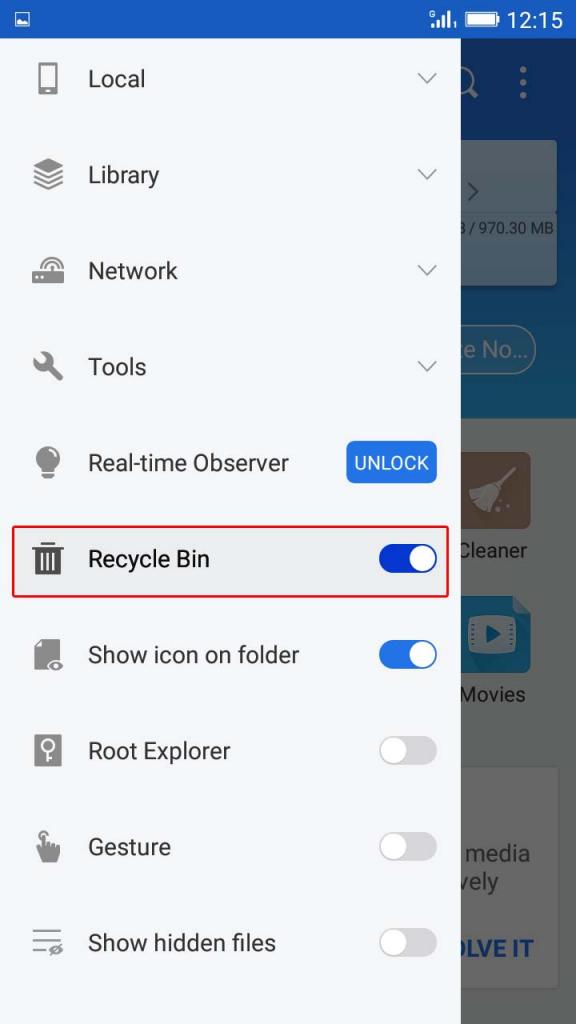
Adım 4. Şimdi onu kurtarmak istiyorsanız, sol kenar çubuğundan “Geri Dönüşüm Kutusu” seçeneğine tıklamanız yeterlidir ve silinen tüm dosyaları orada göreceksiniz.
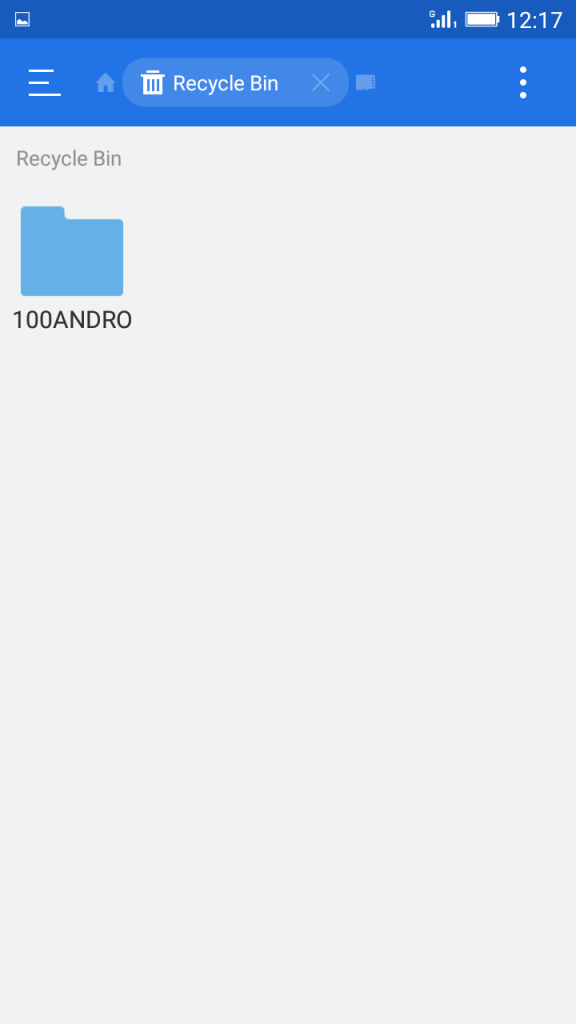
Ayrıca Okuyun: Android’de Kök Olmadan Ekran Nasıl Kaydedilir (Kök Yok)
Bu sayede, yanlışlıkla veya bilerek silebileceğiniz tüm dosyaları şüphesiz geri alabilir ve hassas verilerinizin silinmesini önleyebilirsiniz. Umarım tartışmayı beğenirsiniz. Herhangi bir adımda yardımımıza ihtiyacınız olursa, arkadaşlarınızla paylaşmayı ve aşağıya bir yorum bırakmayı unutmayın.